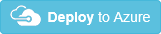Inicio rápido: Creación de un espacio de nombres de Service Bus con un tema y una suscripción mediante una plantilla de Azure Resource Manager
En este artículo se muestra cómo utilizar una plantilla de Azure Resource Manager que crea un espacio de nombres de Service Bus con un tema y una suscripción dentro de un espacio de nombres. En el artículo se explica cómo especificar los recursos que se implementan y cómo definir los parámetros que se especifican cuando se ejecuta la implementación. Puede usar esta plantilla para sus propias implementaciones o personalizarla para satisfacer sus necesidades.
Para más información sobre la creación de plantillas, consulte Creación de plantillas de Azure Resource Manager.
Para ver la plantilla completa, consulte la plantilla de espacio de nombres de Service Bus con tema y suscripción.
Nota
Las siguientes plantillas de Azure Resource Manager están disponibles para su descarga e implementación.
- Creación de un espacio de nombres de Service Bus
- Creación de un espacio de nombres de Service Bus con cola
- Creación de un espacio de nombres de Service Bus con regla de autorización y cola
- Create a Service Bus namespace with topic, subscription, and rule (Creación de un espacio de nombres de Service Bus con tema, suscripción y regla)
Para buscar las plantillas más recientes, visite la galería de Plantillas de inicio rápido de Azure y busque Service Bus.
¿Qué puede implementar?
Con esta plantilla, implementa un espacio de nombres de Service Bus con un tema y una suscripción.
Los temas y suscripciones de Service Bus proporcionan una o varias formas de comunicación en un patrón publicación/suscripción.
Para ejecutar automáticamente la implementación, haga clic en el botón siguiente:
Parámetros
Con el Administrador de recursos de Azure, se definen los parámetros de los valores que desea especificar al implementar la plantilla. La plantilla incluye una sección denominada Parameters que contiene todos los valores de los parámetros. Defina un parámetro para esos valores que variarán según el proyecto que vaya a implementar o según el entorno en el que vaya a realizar la implementación. No defina parámetros para valores que siempre permanezcan igual. Cada valor de parámetro se usa en la plantilla para definir los recursos que se implementan.
La plantilla define los parámetros siguientes:
serviceBusNamespaceName
El nombre del espacio de nombres de Service Bus que crear.
"serviceBusNamespaceName": {
"type": "string"
}
serviceBusTopicName
El nombre del tema creado en el espacio de nombres de Service Bus.
"serviceBusTopicName": {
"type": "string"
}
serviceBusSubscriptionName
El nombre de la suscripción creada en el espacio de nombres de Service Bus.
"serviceBusSubscriptionName": {
"type": "string"
}
serviceBusApiVersion
La versión de la API de Service Bus de la plantilla.
"serviceBusApiVersion": {
"type": "string",
"defaultValue": "2017-04-01",
"metadata": {
"description": "Service Bus ApiVersion used by the template"
}
Recursos para implementar
Crea un espacio de nombres de Service Bus estándar de tipo Mensajeríacon tema y suscripción.
"resources": [{
"apiVersion": "[variables('sbVersion')]",
"name": "[parameters('serviceBusNamespaceName')]",
"type": "Microsoft.ServiceBus/Namespaces",
"location": "[variables('location')]",
"kind": "Messaging",
"sku": {
"name": "Standard",
},
"resources": [{
"apiVersion": "[variables('sbVersion')]",
"name": "[parameters('serviceBusTopicName')]",
"type": "Topics",
"dependsOn": [
"[concat('Microsoft.ServiceBus/namespaces/', parameters('serviceBusNamespaceName'))]"
],
"properties": {
"path": "[parameters('serviceBusTopicName')]",
},
"resources": [{
"apiVersion": "[variables('sbVersion')]",
"name": "[parameters('serviceBusSubscriptionName')]",
"type": "Subscriptions",
"dependsOn": [
"[parameters('serviceBusTopicName')]"
],
"properties": {}
}]
}]
}]
Para la sintaxis y las propiedades JSON, consulte losespacios de nombres, los temas y las suscripciones.
Comandos para ejecutar la implementación
Para implementar los recursos en Azure, debe haber iniciado sesión en la cuenta de Azure y debe usar el módulo de Azure Resource Manager. Para obtener información sobre cómo usar el Administrador de recursos de Azure con PowerShell de Azure o la CLI de Azure, consulte:
- Administración de recursos de Azure con Azure PowerShell
- Administración de recursos de Azure mediante la CLI de Azure.
En los ejemplos siguientes se supone que ya dispone de un grupo de recursos en la cuenta con el nombre especificado.
PowerShell
New-AzureResourceGroupDeployment -Name \<deployment-name\> -ResourceGroupName \<resource-group-name\> -TemplateUri <https://raw.githubusercontent.com/azure/azure-quickstart-templates/master/quickstarts/microsoft.servicebus/servicebus-create-topic-and-subscription/azuredeploy.json>
Azure CLI
az deployment group create \<my-resource-group\> --name \<my-deployment-name\> --template-uri <https://raw.githubusercontent.com/azure/azure-quickstart-templates/master/quickstarts/microsoft.servicebus/servicebus-create-topic-and-subscription/azuredeploy.json>
Pasos siguientes
Ahora que ha creado e implementado recursos con Azure Resource Manager, estos artículos le enseñarán como administrarlos: